
Përmbajtje:
- Autor John Day [email protected].
- Public 2024-01-30 12:10.
- E modifikuara e fundit 2025-01-23 15:10.

Dëshironi të bëni printerin tuaj 3D që mund të printojë çdo skedar 3D? Përdorni këtë faqe ose faqen time për udhëzimet!
Për udhëzime më të hollësishme:
Faqja e internetit:
Furnizimet
LEGO Teknike
Stuhi mendimesh tulla EV3 + bateri
4 Motors Mesatare dhe të Mëdha
kartë SD
Stilolaps 3D - e kam përdorur këtë, por jetoj në Holandë.
Laptop ose kompjuter (për programim)
Hapi 1: Rreth

Isha 12 vjeç kur bëra printerin tim të parë LEGO 3D. Ishte programuar duke përdorur softuerin Mindstorms EV3 Home Edition. Nëse do të doja të printoja një kub, thjesht duhej të programoja hapat, dhe ai u shtyp!
Tani, unë jam 14 vjeç dhe kam bërë një version të përmirësuar! Shtë programuar në Visual Studio Code duke përdorur MicroPython dhe një kartë SD me imazhin MicroPython.
Pra, këto janë udhëzimet për një nga pak printerat LEGO 3D që mund të printojnë vizatime 3D, pa pasur nevojë të programoni çdo model hap pas hapi!
Nëse dëshironi të bëni këtë printer 3D, vizitoni faqen time për udhëzime më të hollësishme!
P. S. Do të më pëlqente nëse do të më tregonit nëse do ta bëni këtë projekt dhe nëse keni pyetje!
Hapi 2: Ndërtimi


Unë nuk do të lidh udhëzimet e ndërtimit, pasi printeri im 3D nuk është dizajni më i mirë i mundshëm. Ka shumë përmirësime për t'u bërë! Nëse nuk e keni ndërtuar ende printerin tuaj LEGO Mindstorms 3D, këtu janë disa këshilla:
1. Sigurohuni që të ndërtoni një strukturë të fortë, sepse sasia më e vogël e lëvizjes, do të bëjë një ndryshim të madh në rezultatin përfundimtar.
2. Zhvendoseni platformën tuaj nga dy anë të kundërta për bosht. Mos provoni ta lëvizni me vetëm një ingranazh në njërën anë, sepse pllaka nuk do të lëvizë në një vijë të drejtë dhe mund të ngecet. Ju thjesht mund të bëni një aks që kalon nën platformë dhe ta lidhni me platformën me disa ingranazhe. Një opsion tjetër është të lëvizni platformën me aktivizues linearë të bashkangjitur në mes të një ane.
3. Nëse punoni me ingranazhe, bëni një transmetim ingranazhesh, që zvogëlon sasinë që platforma lëviz, në të tre drejtimet. (Unë nuk e kam bërë këtë, por duhet ta kem) Unë rekomandoj vetëm një transmetim për aks, pasi platforma do të ngadalësohet nëse bëni më shumë transmetime.
4. Sigurohuni që përdorni dy motorë të njëjtë me transmetime të njëjta për të lëvizur platformën tuaj. Kodi është programuar të punojë me dy motorë të njëjtë, sepse motori i mesëm dhe i madh lëvizin me një shpejtësi të ndryshme. Kur përdorni dy motorë të ndryshëm, kodi nuk do të funksionojë mirë dhe printimet tuaja do të dështojnë.
5. Ndërtoni një mekanizëm që mund të shtyjë butonin ekstruder në stilolapsin 3d. Do të parandalojë marrjen e fijeve të lirshme.
Hapi 3: Vendosja e MicroPython dhe programeve
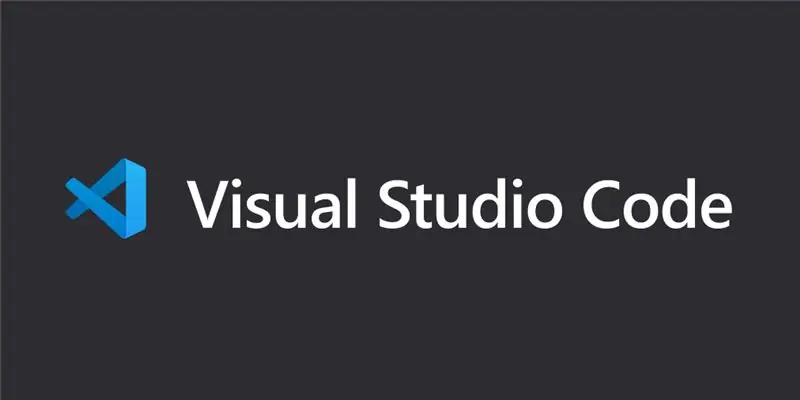
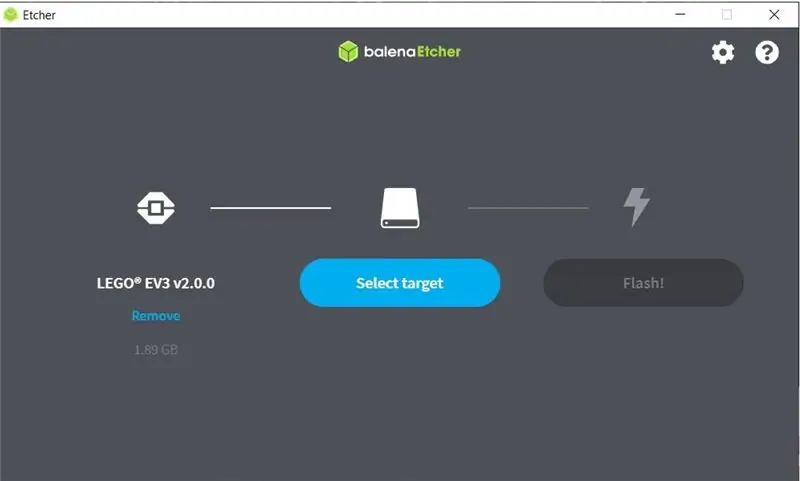
Së pari ju duhet të shkarkoni të gjitha programet për printerin Mindstorms 3D:
Kodi i Studio Visual
Imazhi i kartës micro SD EV3 MicroPython
balenaEtcher
Kodi + Skedarët
Pas instalimit të balenaEtcher dhe imazhit të kartës EV3 MicroPython SD, duhet të ndezni kartën SD me imazhin. Kontrolloni udhëzuesin e fillimit nga MINDSTORMS Education EV3 MicroPython.
Pasi ta keni bërë këtë, ndiqni udhëzimet për konfigurimin e Visual Studio Code me shtesën MicroPython.
Hapi 4: Programimi
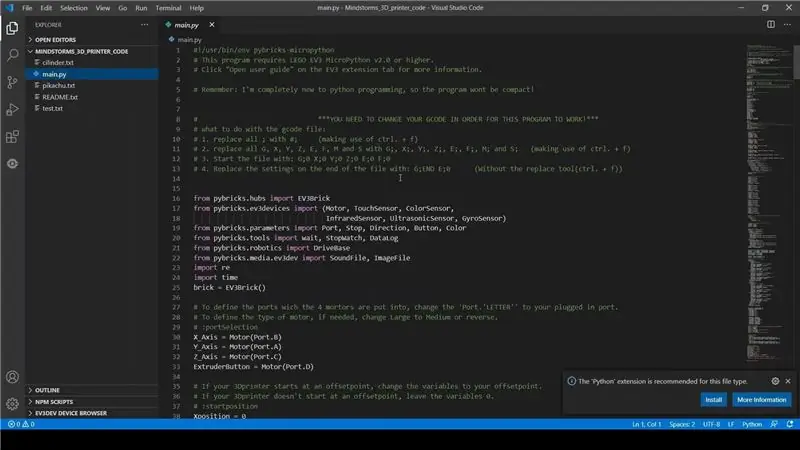
Video:
Ju mund t'i ndryshoni këto gjëra në program, për ta bërë kodin të funksionojë me printerin tuaj 3D:
: portSelection - Mund të përcaktoni portat në të cilat futen motorët.
: startposition - Nëse printeri juaj 3D fillon në një pozicion offset, ndryshoni numrat në offsetpoint tuaj.
: degreestomm - Jepni sasinë që një motor duhet të kthejë, në mënyrë që të lëvizë 1mm. (mund t'ju duhet t'i rrisni ose pakësoni ato pak)
: motorSpeed - Shpejtësia me të cilën motorët duhet të kthehen. (Unë rekomandoj ta ulni atë) Shkalla: 0 - 1000 (duhet të mbani shpejtësinë maksimale 900)
: filename - Ndryshoni këtë për të zgjedhur cilin skedar gcode programi duhet të lexojë dhe ekzekutojë.
Pasi të keni ndryshuar këto ndryshore, duhet të përgatitni skedarët tuaj gcode. (Shko poshtë)
Hapi 5: Shtimi i skedarëve Gcode
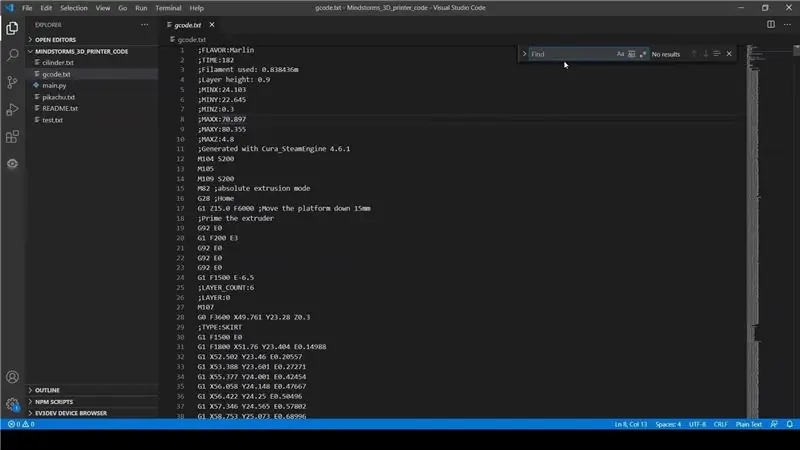
Video:
Tani mund ta vendosni skedarin tuaj Gcode në dosjen e kodit.
Ju duhet t'i ndryshoni këto gjëra në mënyrë që programi të funksionojë:
1. zëvendësoni të gjitha; me #; (duke përdorur ctrl. + f)
2. zëvendësoni të gjitha G, X, Y, Z, E, F, M dhe S me G;, X;, Y;, Z;, E;, F;, M; dhe S; (duke përdorur ctrl. + f)
3. Filloni skedarin me: G; 0 X; 0 Y; 0 Z; 0 E; 0 F; 0
4. Zëvendësoni cilësimet në fund të skedarit me: G; END E; 0 (Pa mjetin e zëvendësimit)
Hapi 6: Shtypja

Klikoni Run dhe shikoni që modeli juaj 3d të printohet!
Nëse keni pyetje, ose nëse do ta ndërtoni këtë projekt, më tregoni këtu poshtë!
ose: më dërgoni me postë!
Recommended:
DIY -- Si të bëni një robot merimangë i cili mund të kontrollohet duke përdorur smartphone duke përdorur Arduino Uno: 6 hapa

DIY || Si të bëni një robot merimangë i cili mund të kontrollohet duke përdorur smartphone duke përdorur Arduino Uno: Ndërsa bëni një robot merimangë, mund të mësoni shumë gjëra për robotikën. Ashtu si bërja e robotëve është edhe argëtuese, edhe sfiduese. Në këtë video ne do t'ju tregojmë se si të bëni një robot Spider, të cilin mund ta përdorim duke përdorur smartphone -in tonë (Androi
Kontrolli i udhëhequr në të gjithë botën duke përdorur internetin duke përdorur Arduino: 4 hapa

Kontrolli i udhëhequr në të gjithë botën duke përdorur internetin duke përdorur Arduino: Përshëndetje, unë jam Rithik. Ne do të bëjmë një led të kontrolluar nga interneti duke përdorur telefonin tuaj. Ne do të përdorim softuer si Arduino IDE dhe Blynk. Simpleshtë e thjeshtë dhe nëse keni sukses mund të kontrolloni sa më shumë komponentë elektronikë që dëshironi Gjërat që Ne Nevojë: Hardware:
Monitorimi i përshpejtimit duke përdorur Raspberry Pi dhe AIS328DQTR duke përdorur Python: 6 hapa

Monitorimi i përshpejtimit duke përdorur Raspberry Pi dhe AIS328DQTR Duke përdorur Python: Përshpejtimi është i kufizuar, mendoj sipas disa ligjeve të Fizikës.- Terry Riley Një cheetah përdor përshpejtim të mahnitshëm dhe ndryshime të shpejta në shpejtësi kur ndiqni. Krijesa më e shpejtë në breg, herë pas here, përdor ritmin e saj të lartë për të kapur prenë.
Printeri Alexa - Printeri i Marrjes së Çiklizuar: 7 hapa (me fotografi)

Printeri Alexa | Printeri i Çertifikimit të Çiklizuar: Unë jam një tifoz i riciklimit të teknologjisë së vjetër dhe e bëj atë të dobishme përsëri. Pak kohë më parë, kisha blerë një printer të vjetër, të lirë të marrjes termike, dhe doja një mënyrë të dobishme për ta ri-synuar atë. Pastaj, gjatë pushimeve, më dhuruan një Amazon Echo Dot, dhe një nga arritjet
Si të bëni një dron duke përdorur Arduino UNO - Bëni një kuadopter duke përdorur mikrokontrollues: 8 hapa (me fotografi)

Si të bëni një dron duke përdorur Arduino UNO | Bëni një Quadcopter Duke përdorur Mikrokontrolluesin: HyrjeVizitoni Kanalin Tim në YoutubeNjë drone është një vegël (produkt) shumë e shtrenjtë për të blerë. Në këtë postim do të diskutoj, si ta bëj me çmim të ulët ?? Dhe si mund ta bëni tuajin si ky me çmim të lirë … Epo në Indi të gjitha materialet (motorët, ESC -të
